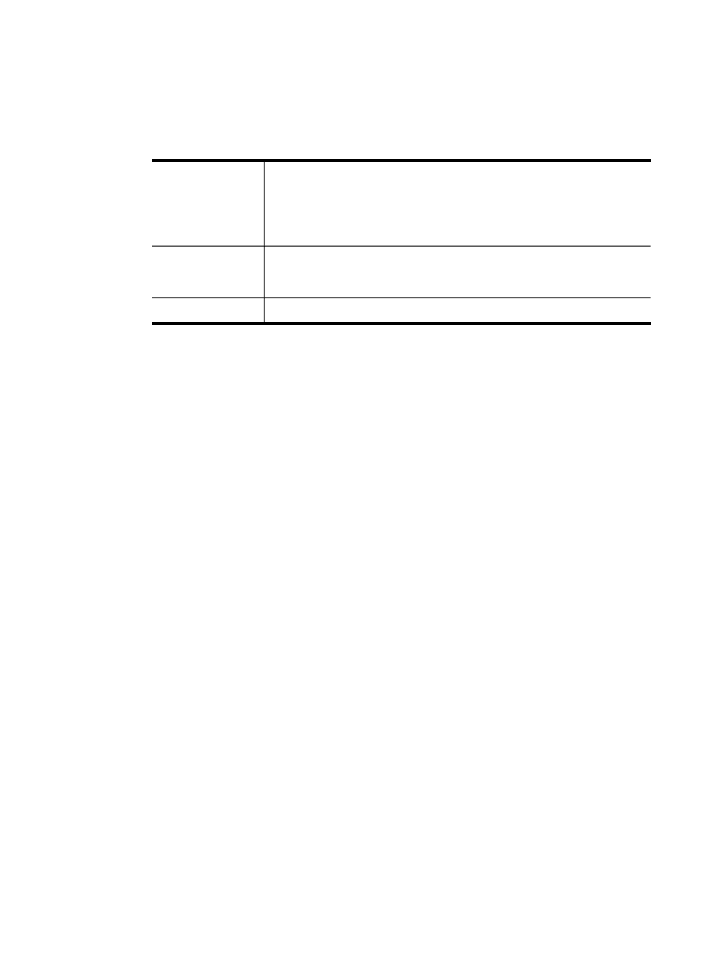
Ispis fotografija iz video zapisa
Pomoću opcije Video Action Print (Ispis sličica iz video zapisa) možete ispisati niz
fotografija iz video zapisa s memorijske kartice ili uređaja za spremanje podataka. Ova
opcija ispisuje devet sličica iz video zapisa na jednom listu papira redoslijedom kojim
se pojavljuju u zapisu. Uređaj automatski odabire video sličice.
Stvaranje ispisa sličica iz video zapisa
1. Umetnite memorijsku karticu u odgovarajući utor na uređaju ili spojite uređaj za
spremanje podataka na prednju USB priključnicu.
Pojavljuje se izbornik Photosmart Express. Zadano je označena opcija Pregled i
ispis.
2. Pritisnite OK (U redu) za odabir Pregled i ispis.
Kad pritisnete OK (U redu), na zaslonu će se pojaviti najnovije fotografije.
3. Pritišćite tipke sa strelicama da biste se kretali kroz video zapise na memorijskoj
kartici ili uređaju za spremanje podataka.
4. Kada se pojavi video zapis koju želite ispisati, pritisnite OK (U redu).
Pojavljuje se izbornik Ispis.
5. Pritišćite tipke sa strelicama da biste odabrali Projekti, a zatim pritisnite OK (U
redu).
Pojavljuje se izbornik Projekti.
6. Pritišćite tipke sa strelicama da biste odabrali Video Action Print (Ispis sličica iz
video zapisa), a zatim pritisnite OK (U redu).
7. Pritišćite tipke sa strelicama da biste odabrali veličinu ispisa, a zatim pritisnite OK
(U redu).
8. Pritisnite na tipke strelica za izbor vrste papira na koji želite ispisati, i pritisnite OK
(U redu).
Ispis fotografija pomoću upravljačke ploče
69
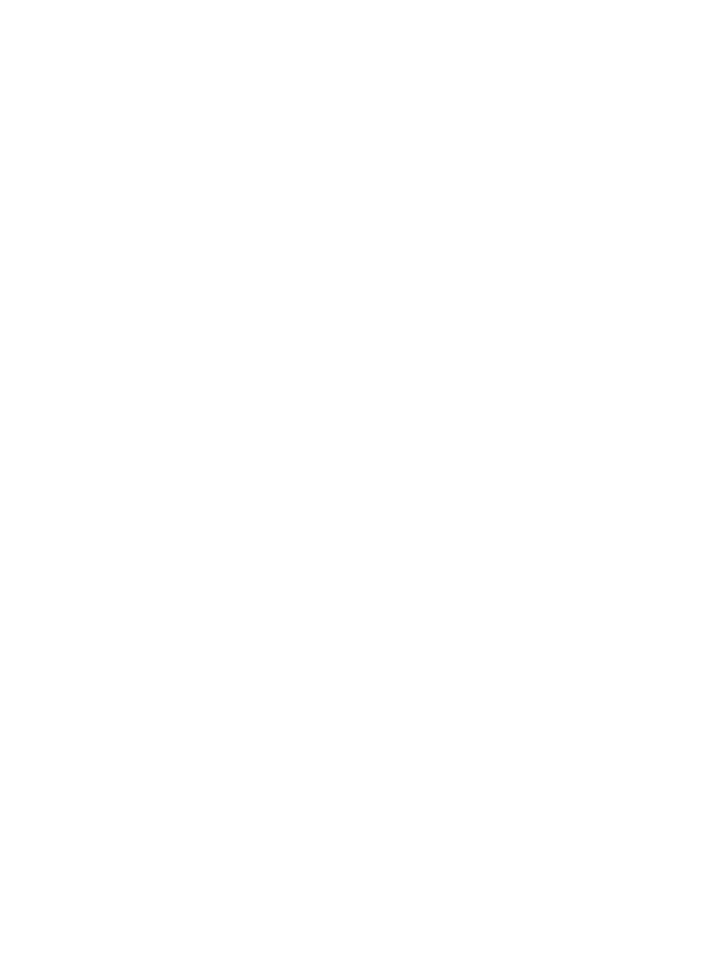
9. Video zapis se ponovno prikaže, pritisnite OK (U redu) za nastavak.
10. (Neobavezno) Uredite ili ispišite video zapis.
Uređivanje odabrane fotografije prije ispisa
a. Pritisnite OK (U redu) za prikaz izbornika za odabir.
b. Pritišćite tipke sa strelicama da biste odabrali Edit (Uredi), a zatim pritisnite
OK (U redu).
Za ispis
▲ Odaberite Print Now (Ispiši sada), pritisnite OK (U redu).